Wordには選択した部分に蛍光ペン(マーカー)で色を付ける機能があります。僕はMacでMicrosoft Wordを使っているのですが、蛍光ペンにどのキーボードショートカットが割り当てられてるかわかリませんでした。結局、Mac版ではキーボードショートカットが割り当てられておらず、自分で割り当てる必要があるみたいです。
キーボードショートカット割り当て手順を紹介
ダラダラと前置きしてもしょうがないので、手順をサクッとご紹介します。
1. メニューバーの[ツール]メニューから[ショートカットキーのユーザ設定]を選ぶ
2. ショートカットキーの割り当てパネルが表示されたら、左上の[分類]の中から[ツール]を選ぶ
3. [コマンド:]と書いてある下の検索窓に「Highlight」と入力(マーカーのことをハイライトと言ってるんですね)
4. [現在のキー:]欄を確認。何も設定してないければ空欄になっているはず
5. [新しいショートカットキーを押してください]欄の空白部分をクリック。文字入力の待ち受け状態になったのを確認
6. 好きなショートカットキーを入力
7. [割り当て]ボタンを押す
8. ウインドウ右下の[OK]ボタンを押して完了
以上です。
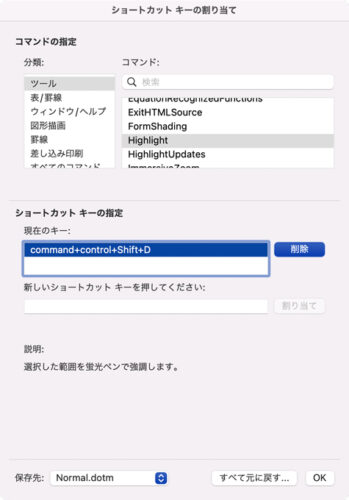
何が分かりにくいって、ショートカットキーの割り当て設定パネルのコマンド名が、全部英語表記になっていることですよね。なんでここ、日本語化してないんだろ。
ちなみに僕が設定したキーコンビネーションは、[command]+[shift]+[control]+[D]キー。他のキーボードショートカットとバッティングしないし、左手だけで操作できるのがメリット。[D]はDraw(線を引く)というイメージでつけました。
マニアックなネタだとは思いますが、必要としている方のお役に立てば幸いです。
個人のマシンでWordを使うなら
なお、僕は「Microsoft 365 Personal」というサービスを契約して、Wordを使っています。会社員の方はOfficeを会社で支給されている場合が多いと思いますが、個人のマシンでも使いたいならMicrosoft 365 Personalがオススメです。検討してみてはいかがでしょうか。
Microsoft公式サイトで契約するより、各種ショッピングサイトのほうがちょっとだけ安かったりします。まだお持ちでない方は価格を見比べてみてください。





